Изключване на UAC за определени приложения, tigor и блог
Как да стартирате приложението като администратор
Най-лесният начин е да щракнете с десния бутон върху етикета и изберете "Run като администратор". Ако повторите това действие често, а след това да се отегчиш.
По-добре е да се направи стартирането като администратор, за да стандарт, а след това просто трябва да стартирате приложението и да потвърди намеренията си. Ние правим така. Кликнете с десния бутон върху прекия път и да преминете към свойства.

Тук имаме нужда от раздел "Съвместимост"
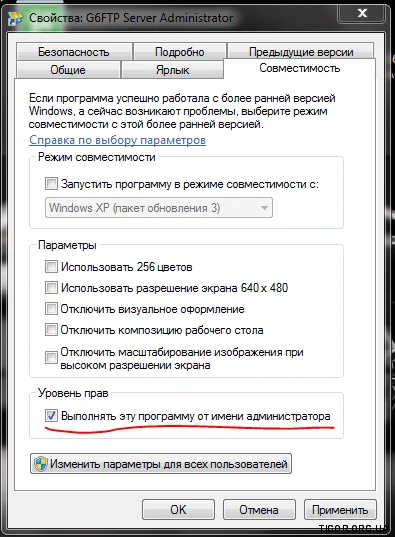
В долната част има отметка "Пусни тази програма като администратор".
За съжаление всеки път, когато стартирате, ще трябва да се справят с UAC, потвърждавайки правото да стартирате програмата.
помня завинаги
Тя е тази настройка търсим хора, които твърдо вярват в програмата за безопасност и необходимостта от такова действие.
За съжаление, всички хубави неща трябва да стигнем до, например, като изтеглите от сайта на Microsoft Application Compatibility Toolkit.
Мисля, че с инсталирането на всичко е наред, ако някой не работи, ето един универсален алгоритъм:
Сега стартирате програмата, логично е, че то трябва да се управлява като администратор. Ние го намерите в менюто и план.
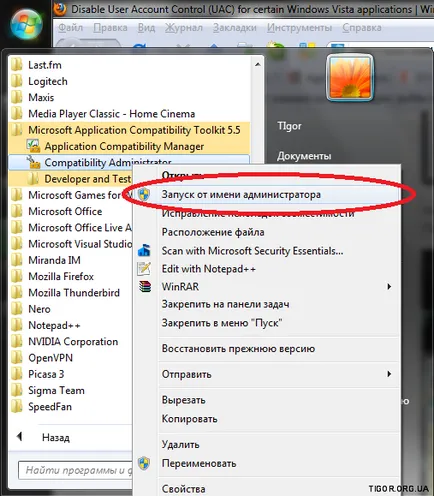
Потопете се в главния прозорец, всичко е на английски език, но може да се разбере. Изборът персонализирани бази от данни -> New Database. Кликнете с десния бутон върху новата база данни и изберете Create New -> Fix кандидатстване.
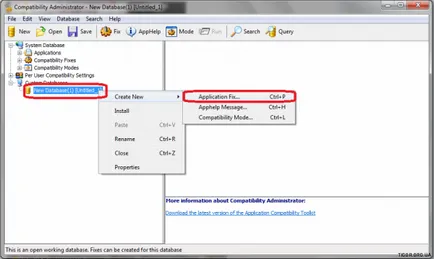
Ние попаднат в прозореца, за да създадете ново правило. Попълнете формуляра, е желателно да го направи внимателно, ние също по-късно да използвате.
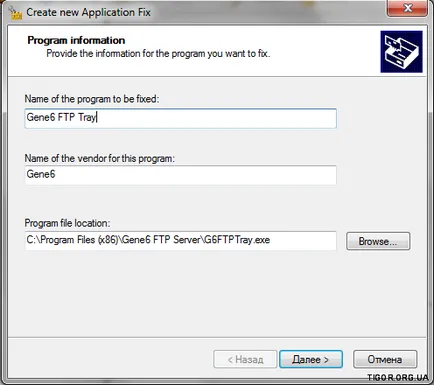
След като кликнете върху Next, стигаме до съвместим прозорец за избор. Тогава ние трябва да намерим най RunAsInvoker елемент.
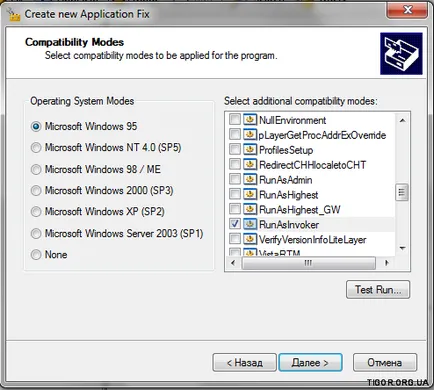
В това меню не се прави нищо, и кликнете Next.
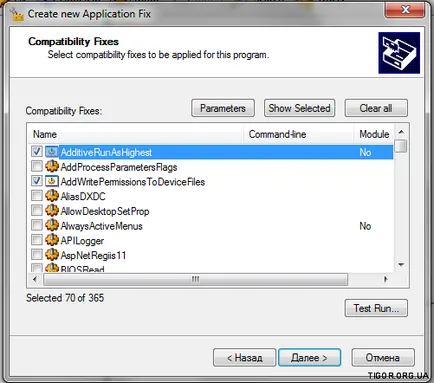
Тук определяне на програма за съответствие. Това се прави за сигурност срещу подправяне на файлове и изпълнение на зловреден код. допълнително сложих отметка «CHECKSUM». Можете да добавите проверка на други файлове на приложения, като най-важните библиотеки. Но това решение за пълното параноичните, че пречат на стартирането на приложения.
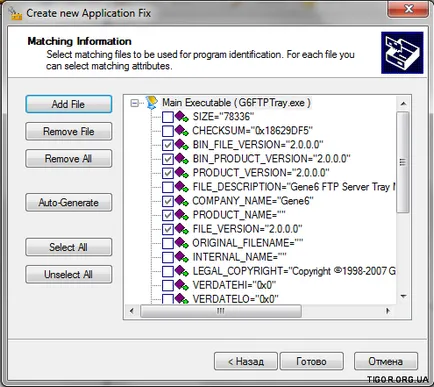
След натискане на «Край» ние трябва да изберете от менюто "File» - «Save As ..."
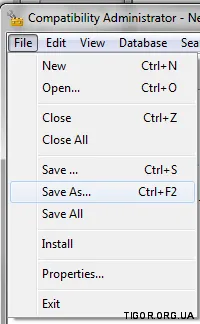
Молим базата данни име и спаси.
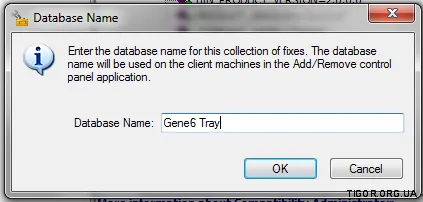
Желателно е да се посочва името на по-лесно и по-кратък маршрут.
прилага правило
Трябва да започнем да командния ред като администратор. За да направите това, ние намерите пряк път командния ред. кликнете с десния бутон и изберете "Run като администратор"
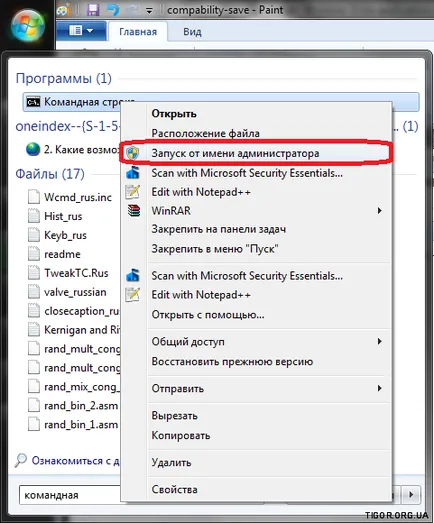
Тук трябва да напишете командата «sdbinst на [път] \ filename.sdb«. където [път] - Това е папката, където сте съхранили в базата данни и filename.sdb - е файла, в който да го спаси. Натиснете Enter, и готово.
Сега Приложението трябва zapuskatsya без въпрос. Ако нещо не работи, или искате да изтриете настройките, трябва да стартирате командния ред и да влезе в «sdbinst [път] \ filename.sdb -u»
Неправилно оформление: jnrk.xtybt GFS lkz jghtltktyys [ghbkj; tybq
И още по-лесно да се създаде в планировчика на задачите тече нещо с най-високи привилегии и етикет с schtasks / работи / TN отбор "Име на задача".
Описах официален начин. Чрез планировчика на задачите е грешка на системата, която ще се затвори в една от следните актуализации.
Методът се нарича от системата за закрила на грешка в планирането на задачи. В следващата актуализация ще бъде затворен и всички счупен. По-добре веднъж да направи правилното нещо, от 10 пъти по-лесно.
Защо смятате, че това не е функция и грешка, която затвори? Е източникът? Защо до сега не са променени? IMHO преминават през логиката на планировчика е същата като тази през Съвместимост Toolkit на Microsoft Application, само по-малко възможности, настройката и, следователно, по-лесно за използване.
Лично аз имам всичко работи и след инсталирането на актуализацията. Съмнявам се, че той е бил там изобщо за това.
добави в 32bit, пише, стартира на 64, 64 серия, пише започне 32. Th за нах? )
Съжалявам за nekroposting, но този метод не работи, ако трябва да стартирате приложението от създадените поотделно от ограничен акаунт, но от името на отделно създаден потребител с администраторски права и последващо нарастване. Трябва да сме извратен куп програми AdmiLink (управлявана от друг потребител) и Elevate (увеличение на заявленията), както и кирки отворят дупка в сигурността, а именно да се включат "Elevate без да се насърчава" (Elevate без запитване) към политика "Поведение Local Security на ред кота за администратори в режим на администратор одобрение. "
Работи! Дълго търсих AdmiLink не може да реши проблема с UAC. Стартира софтуер от обикновен потребител без да се насърчава.
Благодаря ви помогна, но бих искал да добавя към него. Тук имам една програма не се изпълнява, тъй като той е бил на администратора да ограничи интернет клуб. Както аз го стартира. Плъзнете zapska програмата за икона, която Word там се формира върху иконата и след това го натиснете и готово стартира програмата. той дори не е програмист, а не хакер. само опитен Yousser
прозорци 10 robotayut. Благодаря ви много